iPhone ve Android'de Telefon Rehberi Nasıl Yedeklenir?
iPhone ve Android'de telefon rehberini nasıl yedekleyebilir, nasıl geri yükleyebilirsiniz?
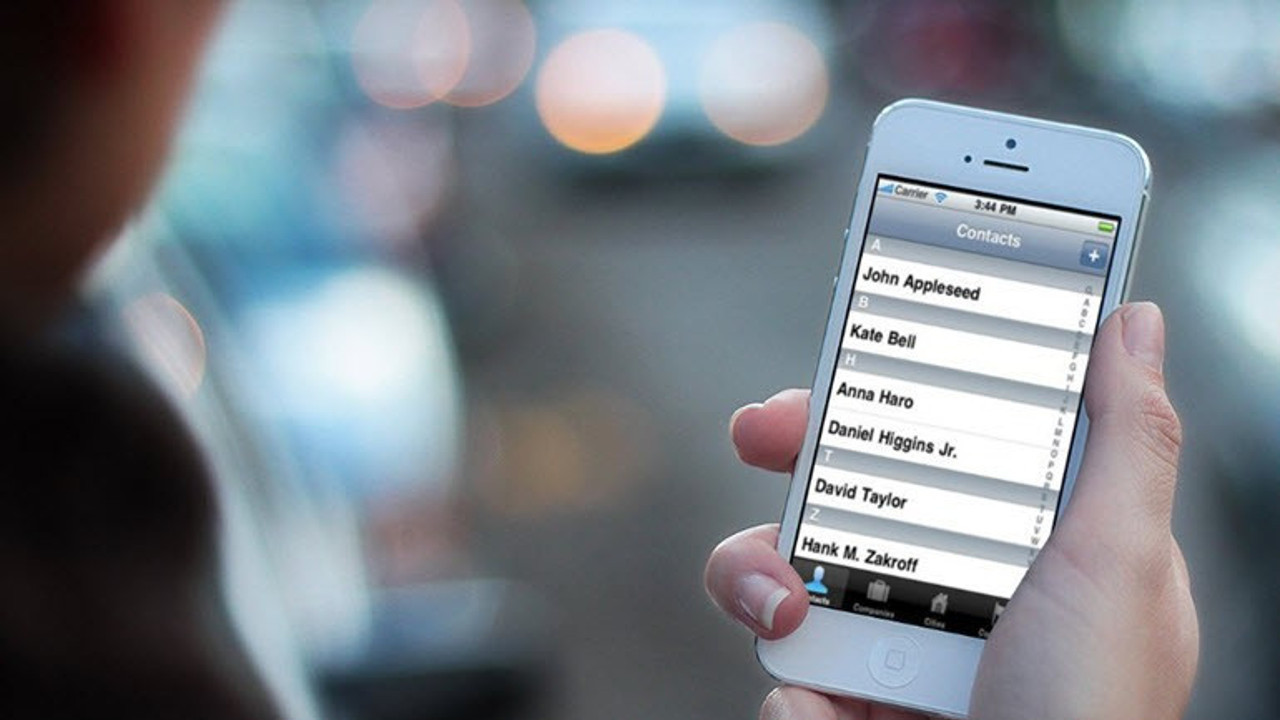
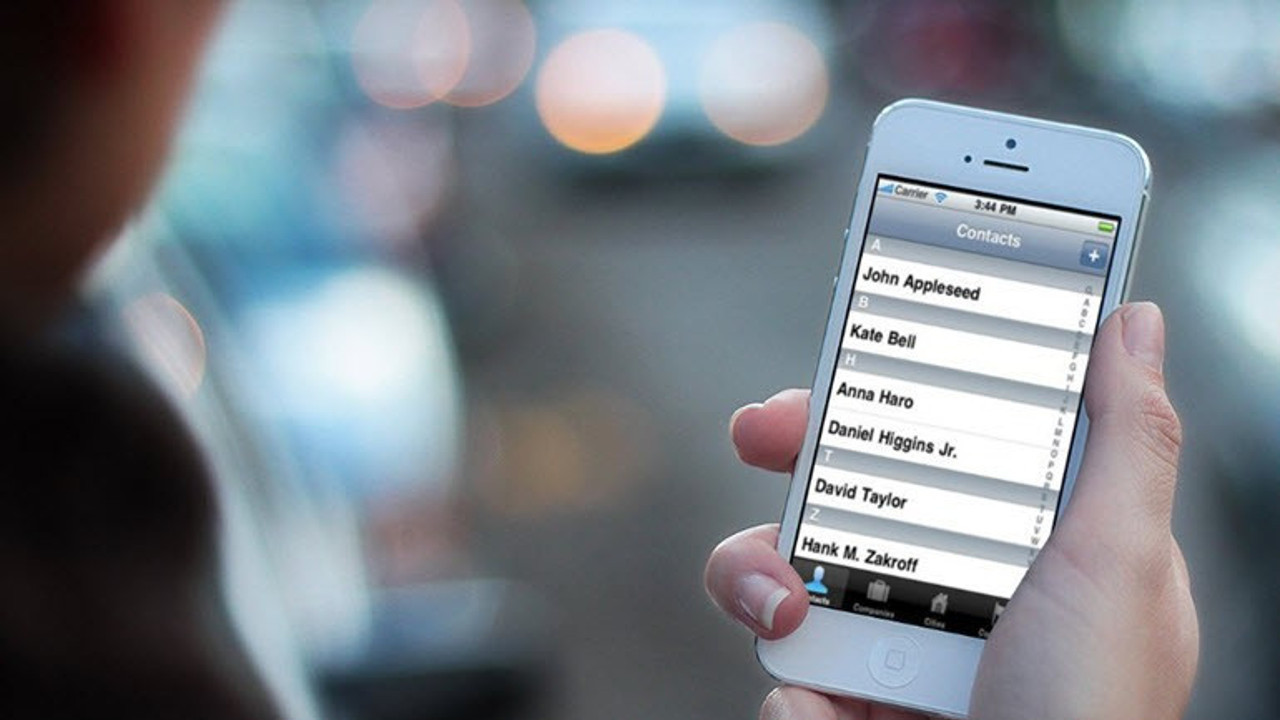
Telefon rehberimizi kaybetmek, telefonumuzda başımıza gelmesinden en hoşlanmadığımız şeylerden. Akıllı telefonlar, kişilerinizi yedeklemeye yönelik işlevleri uzun süredir sunsalar da, her şeye rağmen rehberimizi kaybedebiliyoruz.
Rehberinizle ilgili yaşayabileceğiniz sorunlara bir son vermek, onu güvenli biçimde yedeklemek istiyorsanız, Android'li telefonunuzda veya iPhone'da aşağıdaki adımları izlemeniz yeterli.
iPhone'da Kişilerinizi Yedekleyin ve Geri Yükleyin
Kişi listeniz, iPhone'unuzdaki en önemli veriler arasında. iCloud'a yedekleme ve iTunes ile PC'nize yedekleme olmak üzere kişilerinizi yedeklemenin iki yolu bulunuyor.
1. Yöntem: iCloud'a yedekleme
- Ayarlar uygulamasını açın ve "iCloud" seçeneğine tıklayın.
- Eğer oturum açmadıysanız, Apple ID'niz ile oturum açın. Apple ID'niz yoksa ekrandaki yönergeleri izleyerek oluşturun.
- "Kişiler" düğmesini etkin hale getirin. Kişileriniz otomatik olarak iCloud'a yedeklenmeye başlanacak.
- Gerekirse "Birleştir" seçeneğini kullanın. Kişilerinizi iCloud'a daha önce yedeklediyseniz, bu kişileri iCloud'dakilerle birleştirmek istediğinizi onaylamanız gerekiyor.
Notlar: Kişiler ayarını etkinleştirdikten sonra kişilerinizde yapacağınız her değişiklik, hemen iCloud ve diğer internete bağlı cihazlarınız ile eşitlenecektir. Kişilerinizi kaydetmek için tam bir iCloud yedeği oluşturmanıza gerek yok.
Kişileri iCloud'dan geri yükleme
- Telefonunuzda Ayarlar uygulamasını açın ve iCloud'a dokunun
- Kişiler seçeneği kapalıysa açın. Ardından kişileri tekrar indirmek için seçeneği kapatıp açın.
- Sorulursa Birleştir seçeneğine dokunun.
- Kişiler veya Telefon uygulamasını açarak tüm kişilerin geri yüklenip yüklenmediğini kontrol edin.
2. Yöntem: iTunes ile yedekleme
- iTunes bilgisayarınızda yüklü değilse, apple.com/itunes/download/ adresinden yükleyin.
- iTunes'u açın, cihazınızı bilgisayara bağlayın ve pencerenin üst tarafından iPhone'u seçin (belirmesi birkaç saniye alabilir).
- Özet bölümünde "Şimdi yedekle" düğmesine basın. iTunes, kişilerinizi de içeren tam bir yedek oluşturacak. Bu yedeği kullanarak tüm kişi listenizi geri getirebileceksiniz. Yedekleme işlemi birkaç dakika sürebilir.
Kişileri iTunes yedeğinden geri yükleme
- iTunes'u açın, cihazınızı bilgisayara bağlayın ve pencerenin üst tarafından iPhone'u seçin (belirmesi birkaç saniye alabilir).
- Cihazlar listesinde iPhone'unuza sağ tıklayın ve Yedeği Geri Yükle üzerine tıklayın.
- Tarihlere bakarak en son yedeği seçin ve "Geri Yükle" düğmesine tıklayın.
ÖNEMLİ NOT: Bunu yaptığınızda sadece kişileri değil, fotoğraflar, videolar, notlar, takvim, ayarlar gibi her şeyi yedekten geri yüklemiş olacaksınız. iTunes ile sadece kişileri geri yüklemek için PhoneRescue adlı araçtan faydalanabilirsiniz.
Android'de Kişilerinizi Yedekleyin, Geri Yükleyin
Android'de kişilerinizi yedeklemenin birkaç yolu bulunuyor. Aşağıda en kolay yol olan Google hesabına yedekleme ve geri yüklemeyi sizlerle paylaşacağız.
Kişilerinizi yedeklemek için;
- Kişiler uygulamasını açın
- "..." düğmesine veya "daha fazla" seçeneğine dokunun
- "Gösterilecek kişiler" veya "Görüntüleme seçenekleri" üzerine dokunun. Buradaki ayarın adı, cihazdan cihaza değişebilir.
- Kişileri görüntülemek için bir hesap seçin. Bir hesaba dokunduğunuzda, bu hesaba kayıtlı kişileri göreceksiniz. Kişilerin bir hesapta kayıtlı olması, otomatik olarak yedeklendiği anlamına gelir ve oturum açtığınızda kişiler geri yüklenir.
- Sadece telefonunuzun belleğinde kayıtlı bulunan kişileri görmek için "Telefon" seçeneğine dokunun. Bu kişileri yedeklemek için Google hesabına aktarmanız veya bir dosyaya aktarmanız gerekiyor. Telefonunuzun belleğinde kayıtlı olan kişiler, fabrika ayarlarına döndükten sonra silinir.
